Huvudfunktionerna
- Chatta med hjälp av SuperOffice
- Få tillgång till sparade chattsamtal
- Överför ett chattsamtal till en kollega
- Omvandla chattsamtal till serviceärenden
- Använd chatt-dashboard
- Optimera dina resurser för att möta kundernas behov
- Konfigurera och anpassa SuperOffice Chat
Chatta med hjälp av SuperOffice
Nu har du tillgång till en chattfunktion i din SuperOffice-lösning, så att du kan kommunicera med besökare på din hemsida. På vänstersidan i navigatorn i SuperOffice hittar du chatt-knappen som du klickar på för att få tillgång till funktionen.
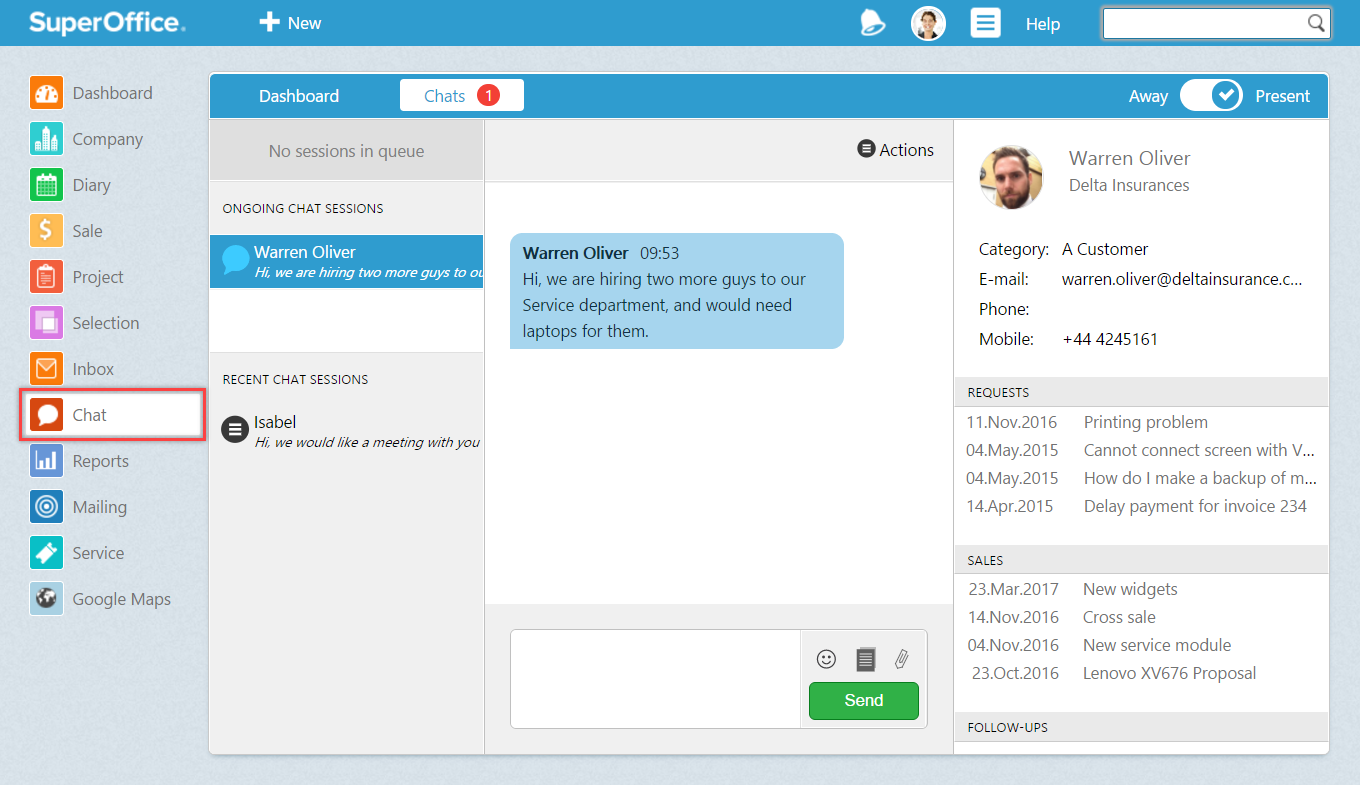
På fliken Chats ser du både dina pågående konversationer och nya chattförfrågningar som inte har besvarats än. För att kunna ta hand om chattförfrågningar måste du ändra din status från Borta till Tillgänglig. Du kommer igång genom att klicka på Hämta nästa för att starta din första chatt.
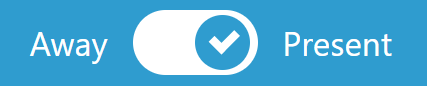
Din aktiva chatt visas mitt i fönstret där du kan se kundens inlägg och dina egna svar. Om personen du chattar med har identifierats i CRM-databasen visas personens uppgifter i den högra kolumnen. Där ingår uppgifter som aktuella förfrågningar, försäljning och uppföljningar som du kan ha nytta av under konversationen.
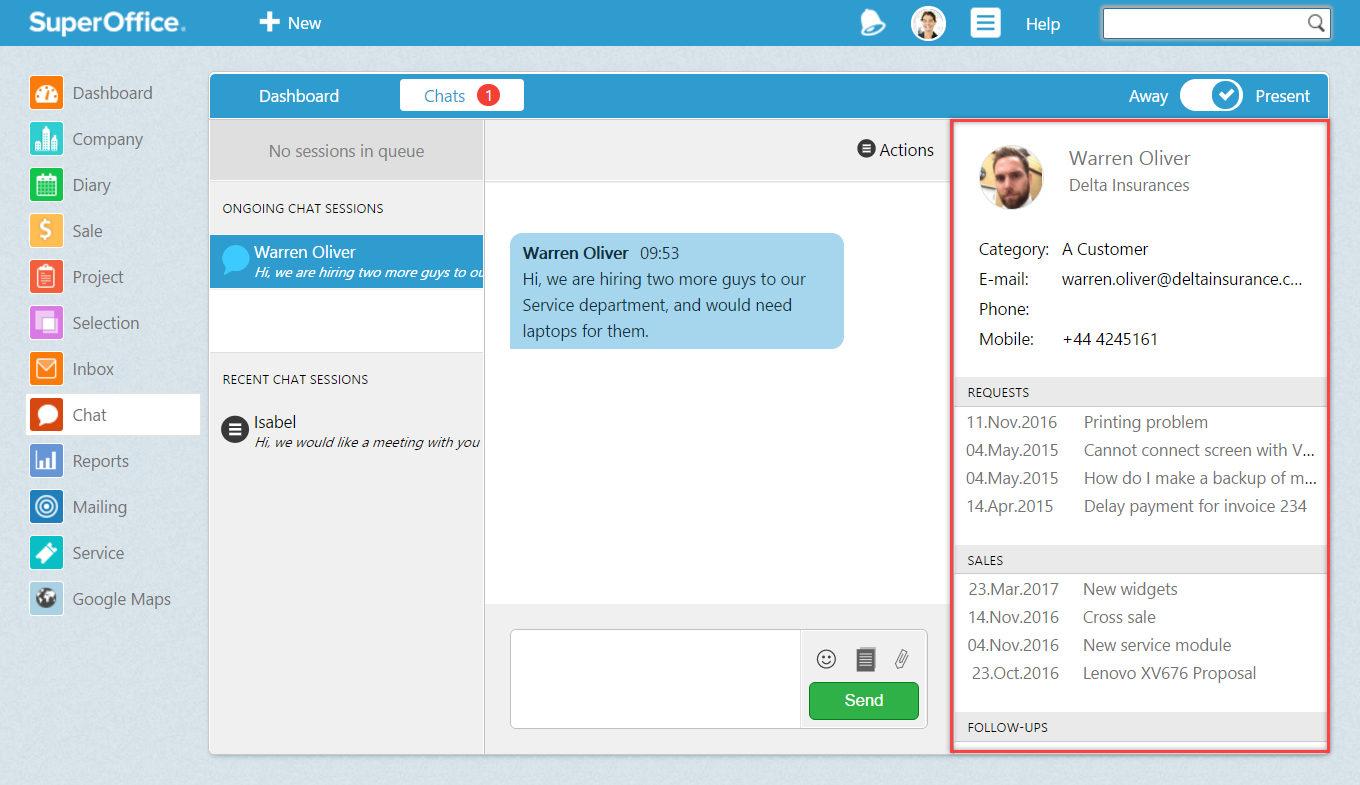
För att kunna identifiera besökaren i SuperOffice kan du använda ett pre-chatt-formulär som ber besökaren fylla i sina kontaktuppgifter. Om besökaren är okänd kan du enkelt lägga in kontaktuppgifterna i CRM-databasen, med personens tillåtelse förstås.
På vänstra sidan kan du växla mellan pågående konversationer när du har mer än en aktiv chattsession. Så fort det kommer in ett nytt chattmeddelande eller en ny chattförfrågan får du en avisering av SuperOffice så att du kan fortsätta den pågående konversationen eller inleda en ny.
Få tillgång till sparade chattsamtal
När du har avslutat en chattkonversation sparas den automatiskt i SuperOffice. På så vis kan du se om kunden återkommer med samma problem vid fler tillfällen och du får möjlighet att kunna erbjuda ännu bättre service, samtidigt som alla medarbetare får tillgång till chatthistorik med kunder, potentiella kunder och leverantörer eftersom de är en del av aktivitetshistoriken.
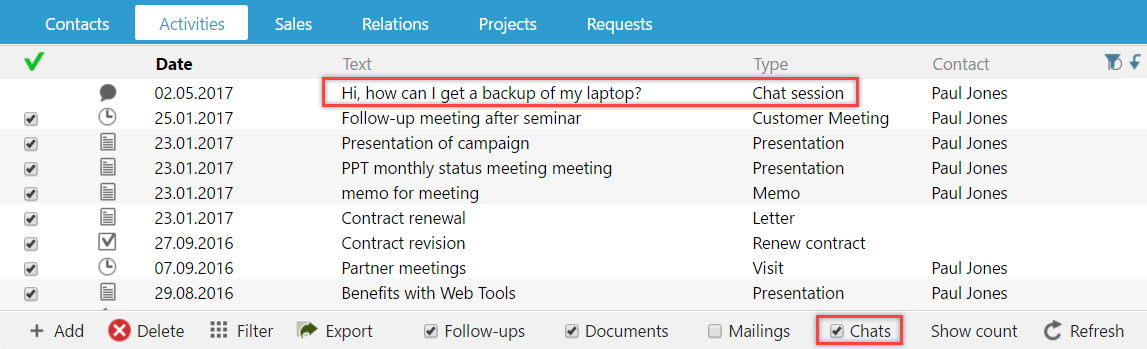
Överför ett chattsamtal till en kollega
Om du hamnar i en situation där du inte kan besvara kundens fråga, kan du enkelt överföra chatten till en kollega som har bättre möjlighet att hjälpa kunden.
Det gör du via åtgärdsmenyn. Din kollega får då tillgång till hela konversationen och kan ta vid där du slutade. Det gör att kunden inte behöver beskriva problemet på nytt och att problemet kan hanteras direkt.
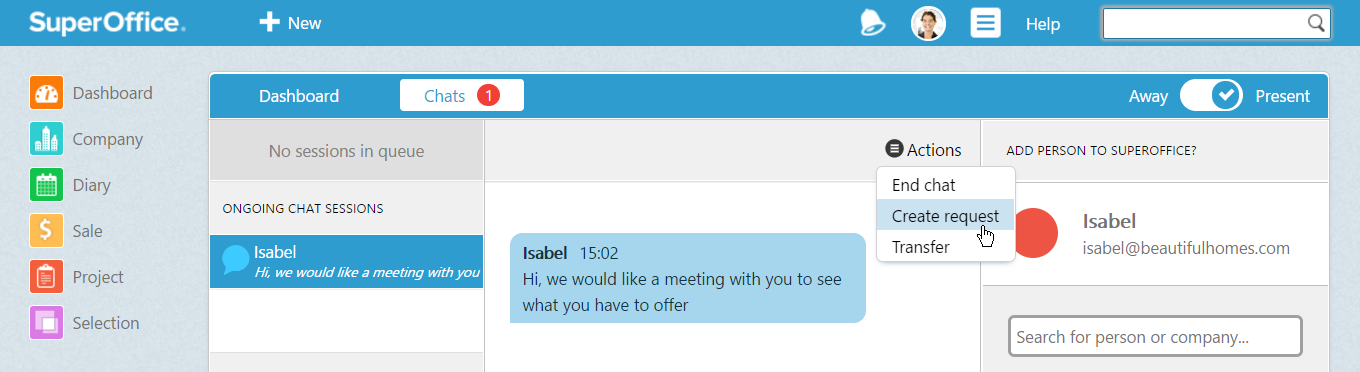
Omvandla chattsamtal till serviceärenden
Under förutsättning av någon i teamet har användarplanen Service eller Complete har du även möjlighet att omvandla konversationen till ett ärende.Det ger dig möjlighet att hantera chatten på traditionellt sätt, som ett e-postärende, som även ger kunden möjlighet att spåra sin förfrågan.
Dina besökare på webben kan även skicka förfrågningar via offline-formulär när du inte har möjlighet att chatta. Besökaren får då ett automatiskt e-postmeddelande och blir sedan kontaktad när en medarbetare blir ledig.
Kontakta oss om du inte har SuperOffice Service och önskar mer information.
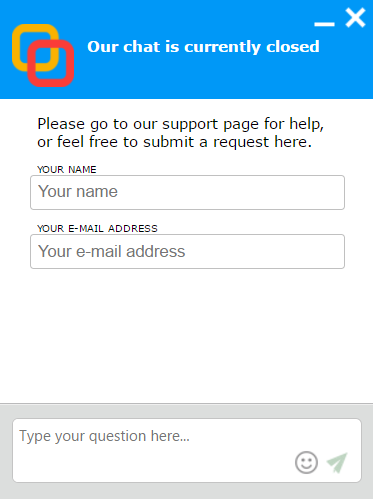
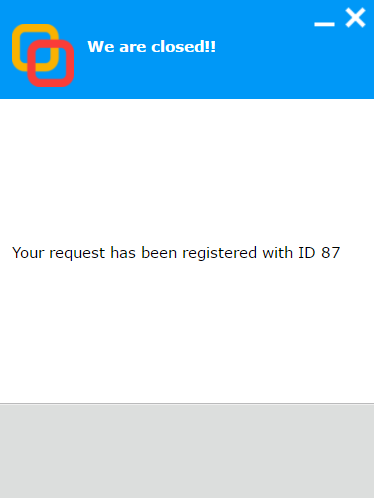
Använd chatt-dashboard
Dashboard ger dig en fullständig översikt över alla inkommande chattförfrågningar och pågående chattkonversationer, för hela kundtjänstteamet och per chattkanal.
Om du har mer än en chattkanal definierad kan du enkelt se dagens pågående chattar genom att välja önskad kanal, eller standardvyn ”ALLA” som visar alla chattar.
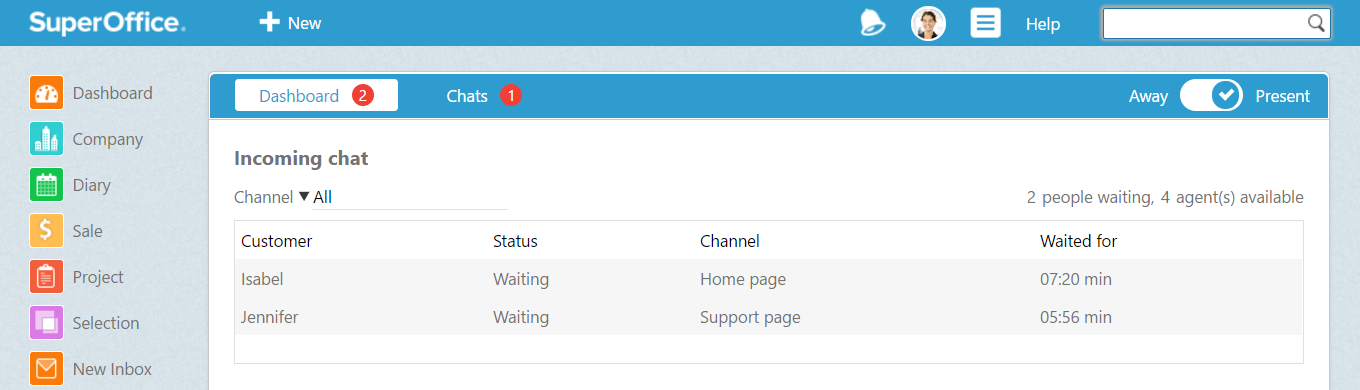
I denna vy kan du även se eventuella besökare som väntar på att få chatta med dig och om du har tillgängliga resurser. Det är praktiskt om du är chef och ansvarar för att kunderna betjänas enligt fastställda regler och mål.
Optimera dina resurser för att möta kundernas behov
Du får också en bild av dagens chattrafik. I den vyn kan du se vilka tider på dagen som är mest resurskrävande, något som gör det möjligt för både chefer och chatt-medarbetare att planera bättre för att möta kundens behov. Om det exempelvis brukar vara en besökstopp på eftermiddagarna kan det vara klokt att tilldela ytterligare resurser till chattfunktionen under den tidsperioden.

Dagens chatt-siffror ger dig en överblick över chattfunktionens viktigaste KPI:er, till exempel genomsnittlig och maximal väntetid. Dessa siffror hjälper dig att förstå och avgöra hur väl ni uppfyller kundernas krav och förväntningar.
För att göra det hela lite roligare och mer motiverande kan du utse den teammedlem som besvarat flest chattar till dagens chatt-hjälte.
Konfigurera och anpassa SuperOffice Chat
Innan du börjar använda chattfunktionen behöver du konfigurera dina chattkanaler i ”Inställningar & Underhåll” och därefter lägga in chattkomponenten på den webbsidan eller de webbsidor där du önskar använda funktionen.
På sidan Kom igång med SuperOffice Chat finner du detaljerade instruktioner.
Om du behöver ytterligare hjälp med att definiera och anpassa chatten, kontakta oss eller din SuperOffice partner. Vi finns här för att hjälpa dig.